誰でも作ることのできるLINEスタンプは、スタンプを作ればすぐに販売できるわけではありません。作った後に、登録などの作業があり、それから審査を受けて受かったスタンプだけ世に出せるようになります。
登録申請はどんな作業が必要かを実際に行った手順の画面を掲載してお伝えします。
前回までに、『表示情報』『画像の登録』を行ったので、今回は『タグ設定』を行います。
登録画像の例に使用しているスタンプはこちらです↓
夏色カクテル – LINE スタンプ | LINE STORE
タグ設定
タグとはLINEのトークで文字を入力した際にその文字に該当する内容のスタンプが自動的に候補として出てくる機能のことで(サジェスト機能)、たくさんあるスタンプの中から探さずに文字を売って簡単に探せるのでタグを設定してあるとユーザーはとても便利にスタンプを利用することができます。
タグは「会話、表現、行動、感情、その他」のカテゴリから選択できます。
タグの登録
アイテム管理の『タグ設定』の画面で、登録した画像の横にある『編集』を押して登録をしていきます。
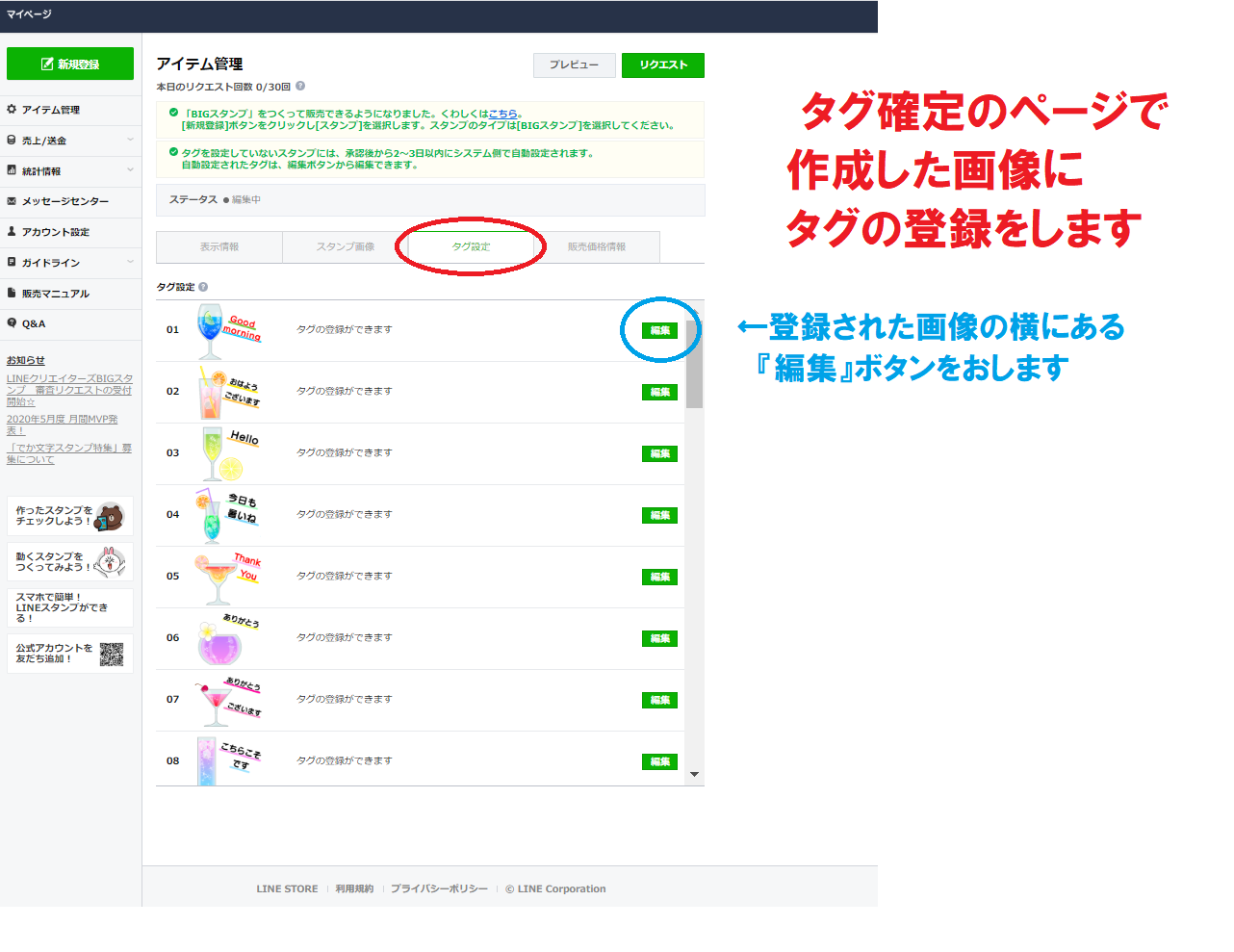
決められたキーワードの中から一番合う言葉を選択
タグ付けはLINE側で設定したたくさんのキーワードから一番近い言葉を選ぶという作業です。
自分が作成したスタンプに合うキーワードを選んだら『保存』ボタンを押します。
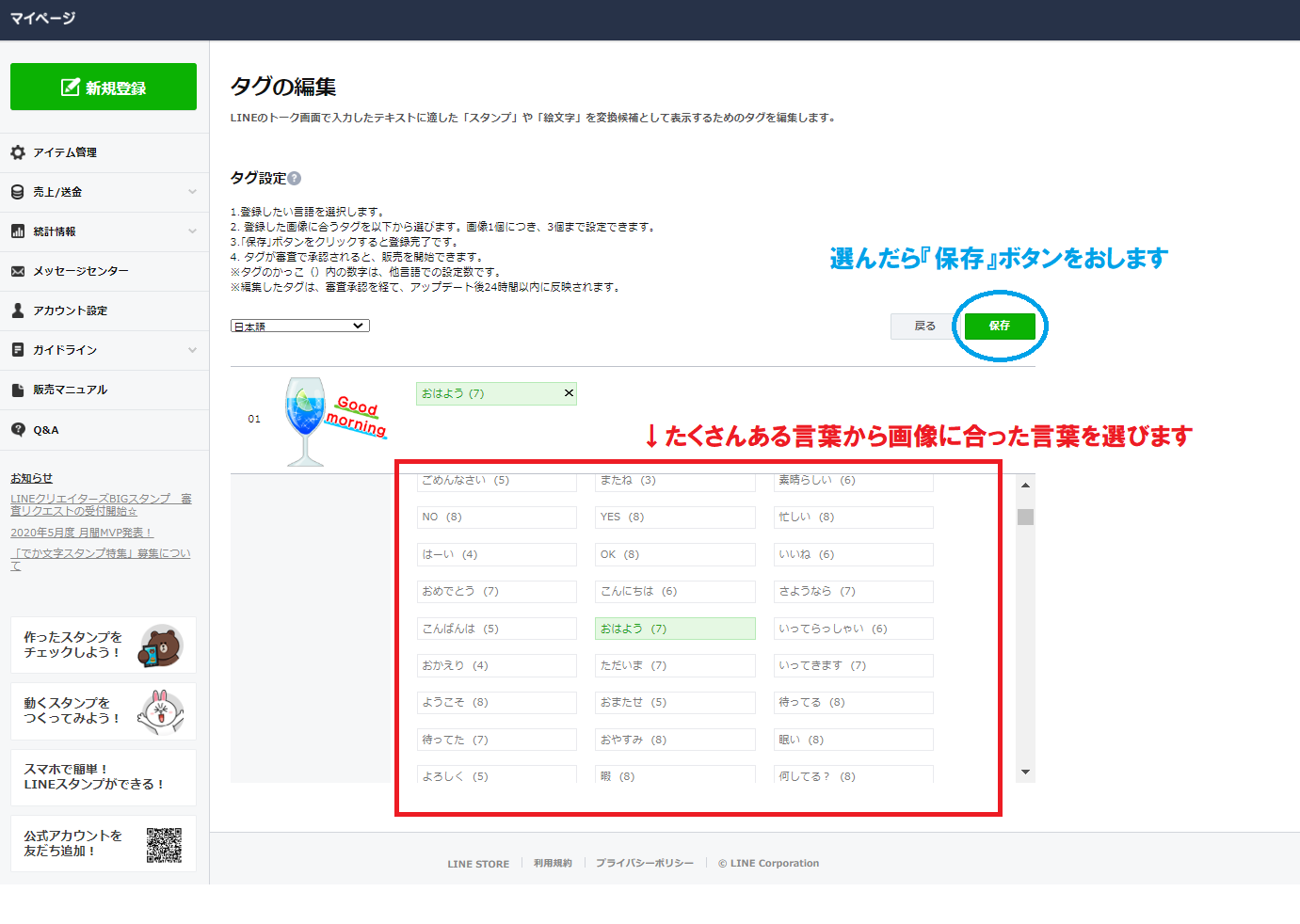
『保存』を押してタグに設定
自分が作成したスタンプ全てにタグを設定します。
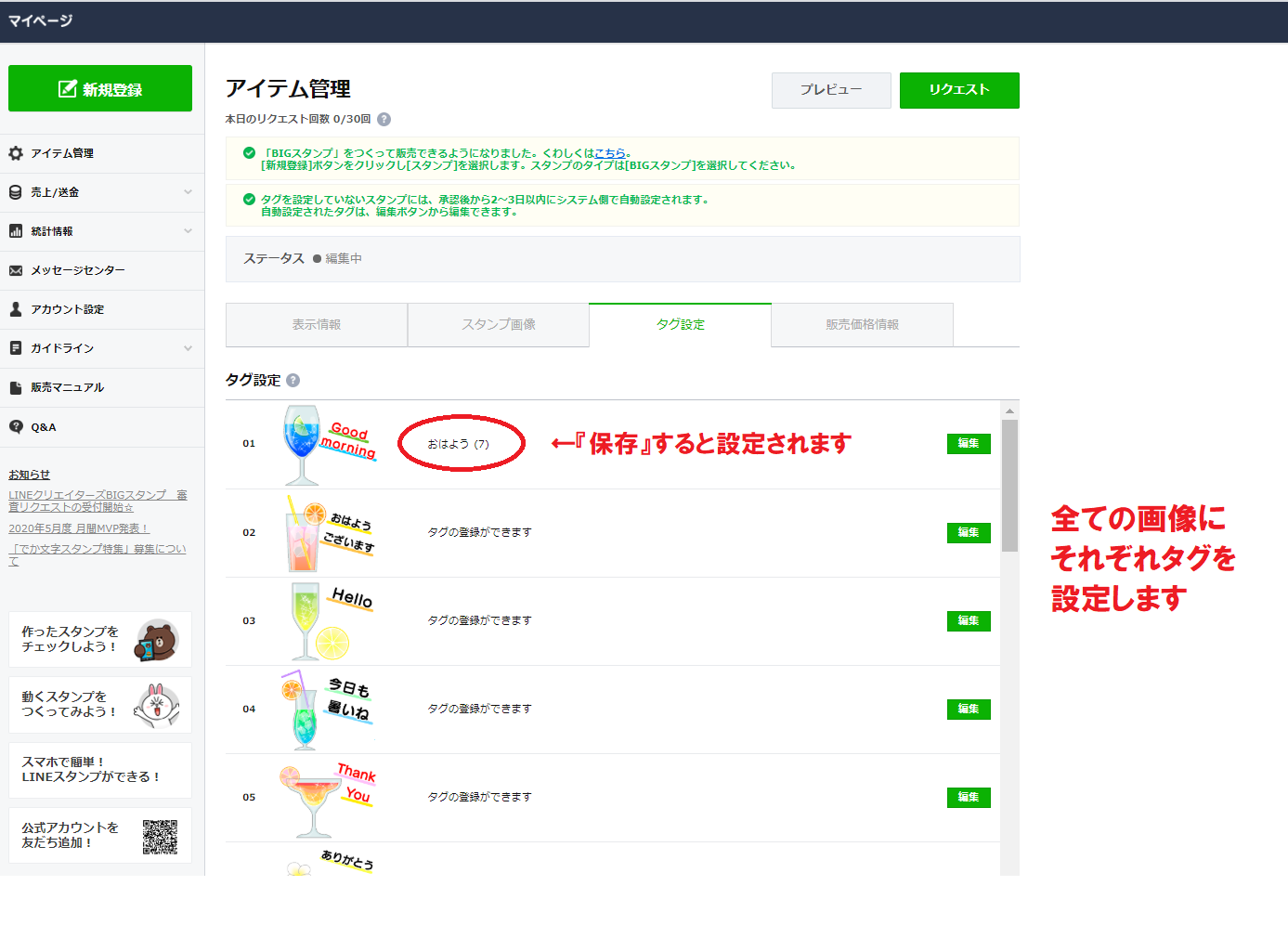
タグは最大3個まで設定可能なので、内容に合わせて合うキーワードを選びましょう。
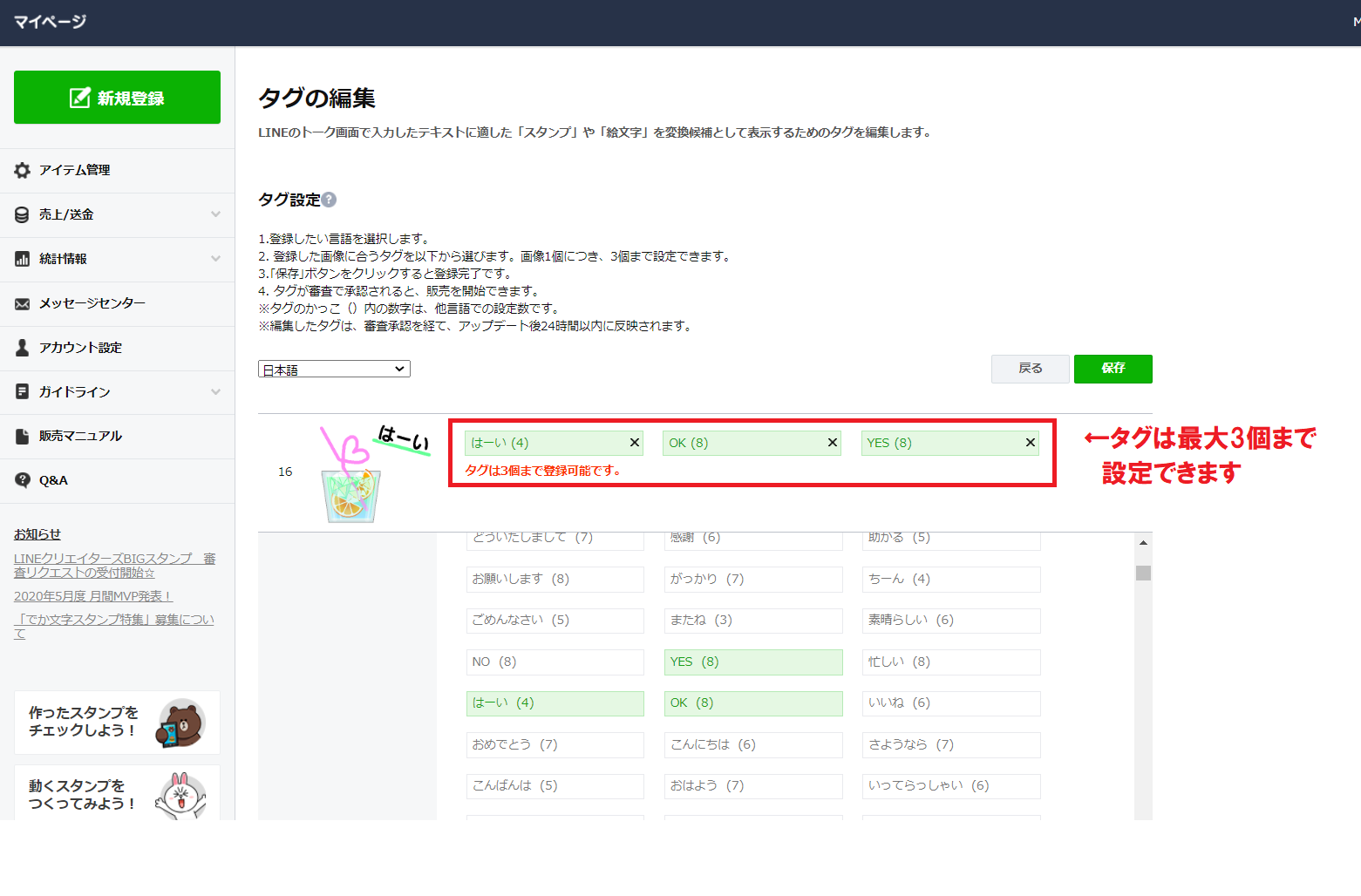
明らかにイラストの内容と合っていないタグを設定するとリジェクトされる可能性があります。
日本語以外の言語で登録したい場合は言語の選択をしてください。
リクエストを出すまでタグは変更できます。
たくさんあるタグの中から選ぶのは少々大変ですが、ここで手を抜いて適当なタグにしてしまうとサジェスト機能で表示されなくなるので、より多くのスタンプを見てもらうためにも丁寧にキーワードを選んでタグを付けていくといいと思います。
販売価格情報
アイテム管理の『販売価格情報』から自分のスタンプの価格を決める事ができます。
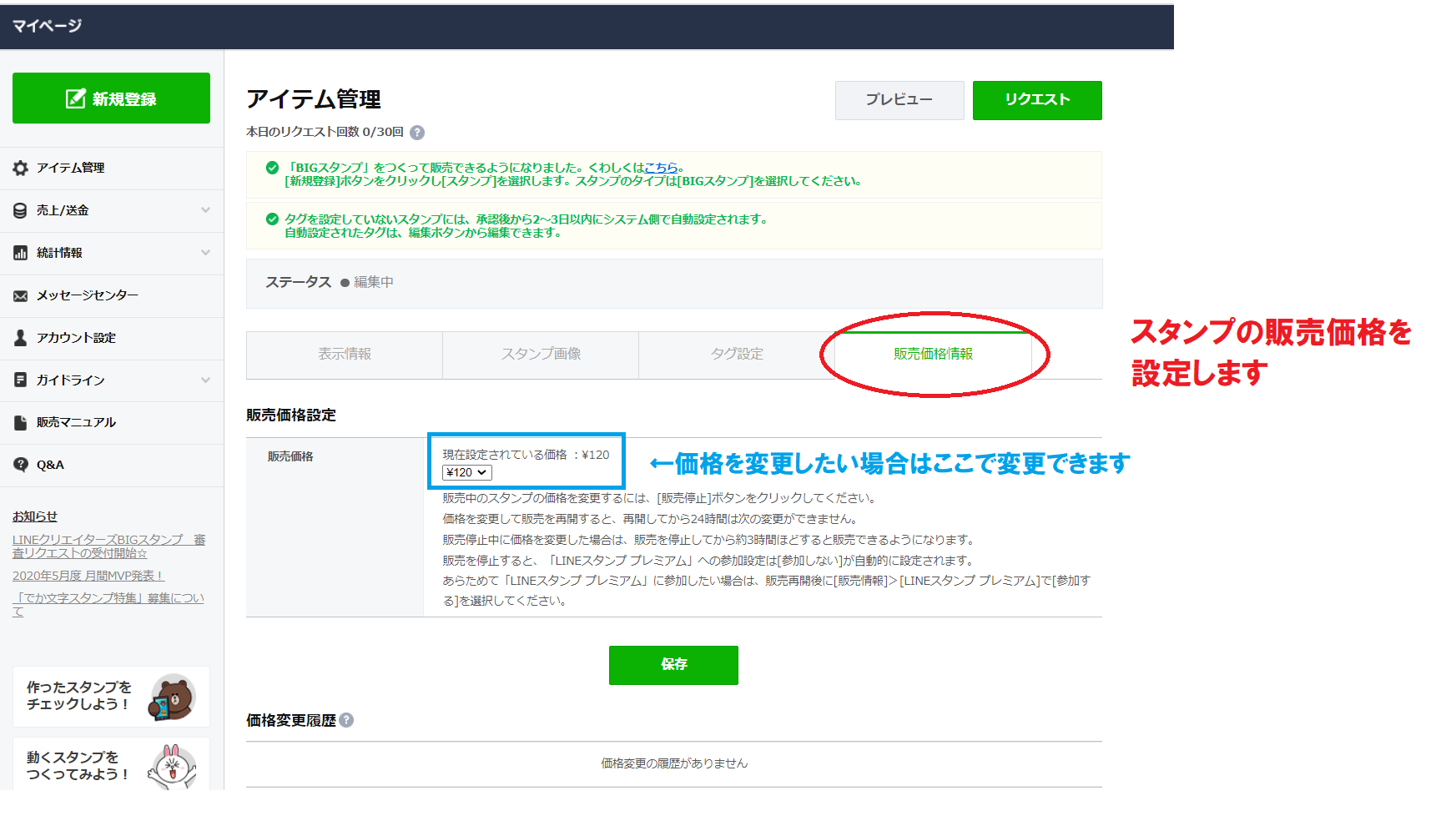
販売価格は、120円、250円、370円、490円、610円から選択可能です。
スタンプの種類によっては最低でも250円からという物もありますが、今回は通常のスタンプなので120円が選択できます。
私の作成したこのスタンプは120円で販売しようと思います。
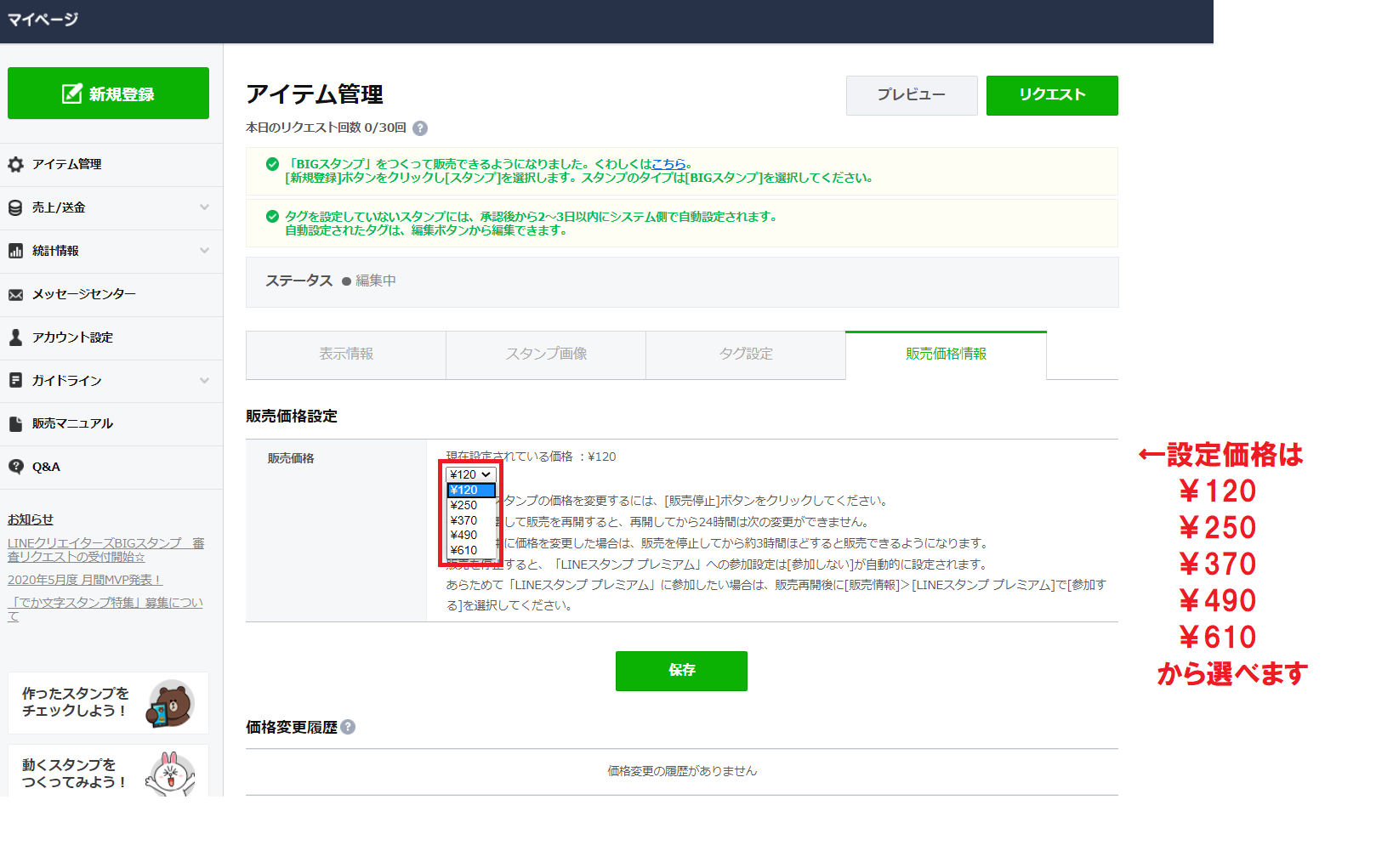
販売価格を決めたら、いよいよリクエストを出せるようになります。
リクエストを出す前に今一度、登録内容に間違いはないか、変更したいところはないかなどを確認しましょう。
次は、リクエストと承認されるまでのやりとりを掲載します。

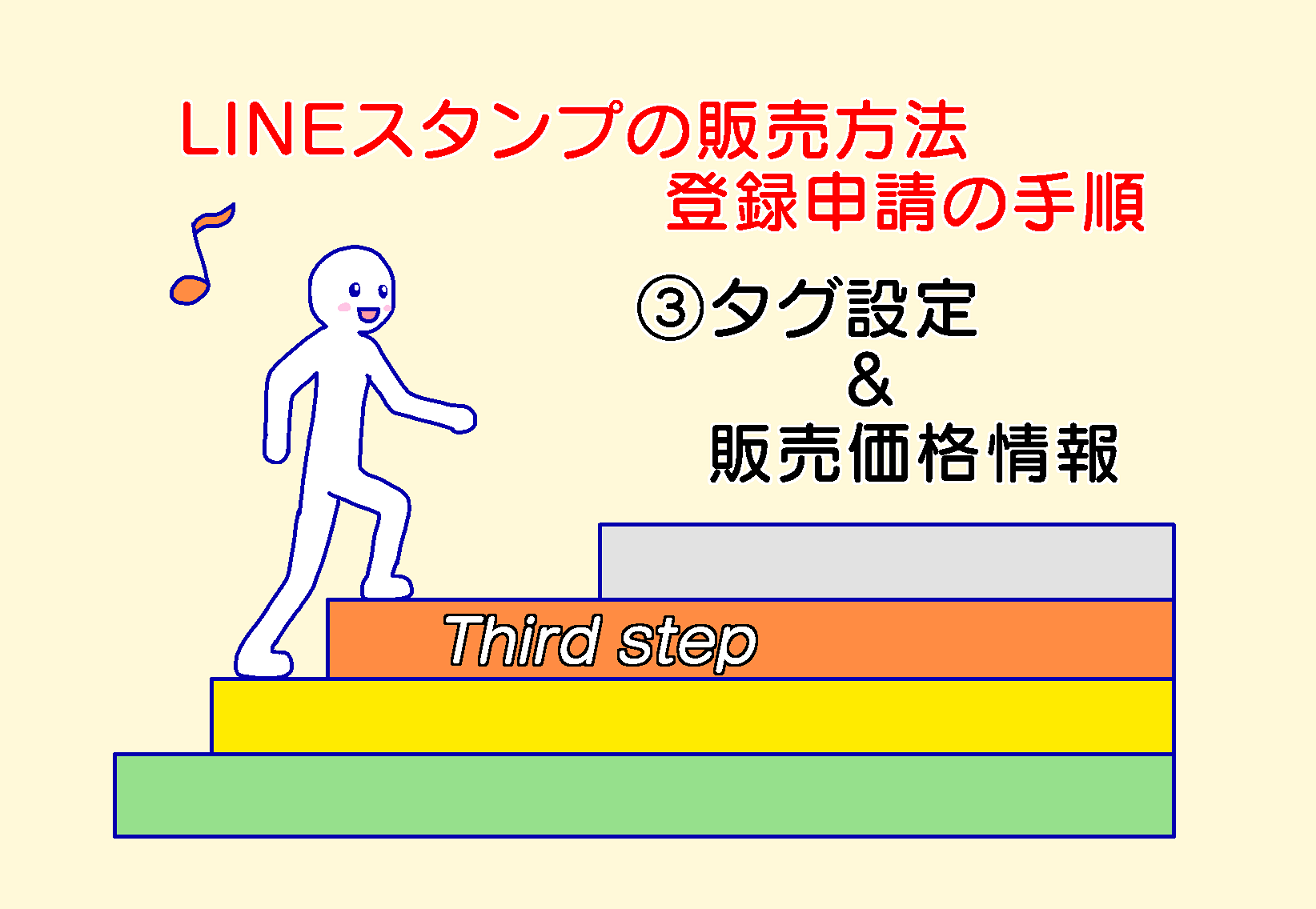


コメント